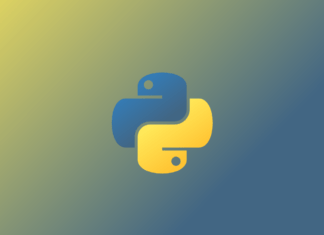Цель этой статьи — ознакомить с топовыми заданиями по написанию кода и показать примеры их выполнения для успешного прохождения собеседования по ReactJS. Углубляясь в основные понятия и осваивая лучшие практики, вы получите полное представление о том, чего следует ожидать на собеседовании по React.js-программированию.
Задание 1. Получить и отобразить список пользователей
Напишите код для получения данных о пользователях из конечной точки REST с открытым исходным кодом и отобразите данные о пользователях в таблице, расположив их в соответствующем стиле по центру.
import React, { useEffect, useState } from 'react';
import "./styles.css";
const App = () => {
const [users, setUsers] = useState([])
useEffect(() => {
fetch('https://jsonplaceholder.typicode.com/users')
.then((result) => result.json())
.then((data) => {
console.log("users", data)
setUsers(data)
})
.catch(error => console.error('Error fetching user data:', error));
}, []);
return (
<div style={{ textAlign: 'center' }}>
<h1>User Details Table</h1>
<table style={{ borderCollapse: 'collapse', margin: 'auto', width: '60%', border: '1px solid #ddd' }}>
<thead>
<tr style={{ border: '1px solid #ddd', backgroundColor: 'black', color: 'white' }}>
<th>Name</th>
<th>Email</th>
<th>Mobile</th>
</tr>
</thead>
<tbody>
{
users.length &&
users.map((item) => (
<tr style={{ border: '1px solid #ddd', backgroundColor: 'gray', color: 'white' }}>
<td>{item.name}</td>
<td>{item.email}</td>
<td>{item.phone}</td>
</tr>
))
}
</tbody>
</table>
</div>
)
}
export default App;
Альтернативный подход
А что, если придется использовать библиотеку Axios для получения данных о пользователях?
import React, { useState, useEffect } from 'react';
import axios from 'axios';
import './UserTable.css';
function UserTable() {
const [users, setUsers] = useState([]);
useEffect(() => {
axios.get('https://jsonplaceholder.typicode.com/users') // Использование Axios для получения данных о пользователях
.then(response => {
setUsers(response.data);
})
.catch(error => {
console.error('Error fetching user data:', error);
});
}, []);
return (
<div className="user-table-container">
<h2>User Details</h2>
<table className="user-table">
<thead>
<tr>
<th>Name</th>
<th>Email</th>
<th>Phone</th>
<th>Website</th>
</tr>
</thead>
<tbody>
{users.map(user => (
<tr key={user.id}>
<td>{user.name}</td>
<td>{user.email}</td>
<td>{user.phone}</td>
<td>{user.website}</td>
</tr>
))}
</tbody>
</table>
</div>
);
}
export default UserTable;
Задание 2. Реализовать функцию поиска
Получите данные о пользователях и отобразите их имена. Кроме того, реализуйте функцию строки поиска по имени пользователя.
import React, { useState, useEffect } from 'react';
const UserList = () => {
const [users, setUsers] = useState([]);
const [searchTerm, setSearchTerm] = useState('');
useEffect(() => {
fetch('https://jsonplaceholder.typicode.com/users') // Получение данных о пользователях из заданной конечной точки
.then(response => response.json())
.then(data => setUsers(data))
.catch(error => console.error('Error fetching user data:', error));
}, []);
const filteredUsers = users.filter(user =>
user.name.toLowerCase().includes(searchTerm.toLowerCase())
);
return (
<div>
<h2>User List</h2>
<input
type="text"
placeholder="Search by username"
value={searchTerm}
onChange={(e) => setSearchTerm(e.target.value)}
/>
<ul>
{filteredUsers.map(user => (
<li key={user.id}>{user.name}</li>
))}
</ul>
</div>
);
};
export default UserList;
Задание 3. Оптимизировать поиск с помощью debounce и отменяемого запроса
Оптимизируйте функциональность поиска, используя функцию debounce и возможность отмены запроса (cancelable request), и отобразите только отфильтрованные данные о пользователях.
import { useState, useEffect } from "react";
const App = () => {
const [usersData, setUsersData] = useState([]);
const [searchText, setSearchText] = useState("");
const [filteredUser, setFilteredUser] = useState({});
useEffect(() => {
fetch("https://jsonplaceholder.typicode.com/users")
.then((res) => res.json())
.then((data) => {
console.log("fetched data", data);
setUsersData(data);
})
.catch((error) => {
console.log("Errror While fetching user data");
});
}, []);
useEffect(() => {
const abortController = new AbortController();
const filterTimer = setTimeout(() => {
try {
fetch(
`https://jsonplaceholder.typicode.com/users?username=${searchText}`,
{
signal: abortController.signal, // Передача сигнала AbortController в запрос на получение данных
}
)
.then((response) => response.json())
.then((data) => {
console.log("FilteredUser ", data);
setFilteredUser(data[0]);
});
} catch (error) {
if (error.name === "AbortError") {
console.log("Request was aborted");
} else {
console.error("Error fetching user data:", error);
}
}
}, 300);
return () => {
abortController.abort();
clearTimeout(filterTimer);
};
}, [searchText]);
const handleSearch = (value) => {
setSearchText(value);
};
return (
<div style={{ textAlign: "center" }}>
<h4>Users Data</h4>
<input
type="text"
placeholder="Search by username"
value={searchText}
onChange={(e) => handleSearch(e.target.value)}
/>
<table
style={{
borderCollapse: "collapse",
margin: "auto",
border: "1px solid red",
}}
>
<thead>
<tr>
<th>Name</th>
<th>Username</th>
<th>Email</th>
</tr>
</thead>
<tbody>
{usersData &&
usersData.map((user) => (
<tr key={user.id}>
<td>{user.name}</td>
<td>{user.username}</td>
<td>{user.email}</td>
</tr>
))}
</tbody>
</table>
<div>
<h4>Search Result</h4>
{filteredUser && filteredUser.name}
</div>
</div>
);
};
export default App;
Задание 4. Реализовать функцию сортировки по имени пользователя
Напишите код для получения данных о пользователях и отображения имен пользователей. Должны быть две кнопки для сортировки имен по возрастанию и по убыванию.
import { useState, useEffect } from "react";
const App = () => {
const [usersData, setUsersData] = useState([]);
useEffect(() => {
fetch("https://jsonplaceholder.typicode.com/users")
.then((res) => res.json())
.then((data) => {
setUsersData(data);
})
.catch((error) => {
throw error;
});
}, []);
const handleAscendingSort = () => {
const users = [...usersData].sort((a, b) =>
a.username.localeCompare(b.username)
);
setUsersData(users);
};
const handleDescendingSort = () => {
const users = [...usersData].sort((a, b) =>
b.username.localeCompare(a.username)
);
setUsersData(users);
};
return (
<div className="App">
<h1>Example of short by username</h1>
<button onClick={() => handleAscendingSort()}>
Short by Ascending
</button>
<button onClick={() => handleDescendingSort()}>
Short by Descending
</button>
{usersData &&
usersData.map((user) => (
<div key={user.id}>
<p>{user.username}</p>
</div>
))}
</div>
);
}
export default App;
Задание 5. Создать управляемый компонент формы регистрации
Создайте форму регистрации пользователя с полями для имени пользователя, электронной почты и пароля. Проведите валидацию вводимых данных и отобразите соответствующие сообщения об ошибках. (Создайте управляемый компонент формы с состоянием для управления вводимыми значениями).
import React, { useState } from 'react';
import * as Yup from 'yup'; // Импорт Yup для валидации формы
import './UserRegistrationForm.css'; // Импорт CSS-файла для компонента
const UserRegistrationForm = () => {
const [formData, setFormData] = useState({
firstName: '',
lastName: '',
email: '',
password: '',
});
const [errors, setErrors] = useState({});
const [successMessage, setSuccessMessage] = useState('');
const [loading, setLoading] = useState(false);
const schema = Yup.object().shape({
firstName: Yup.string().required('First Name is required'),
lastName: Yup.string().required('Last Name is required'),
email: Yup.string().email('Invalid email').required('Email is required'),
password: Yup.string().required('Password is required').min(6, 'Password must be at least 6 characters'),
});
const validateField = async (name, value) => {
try {
await schema.validateAt(name, { [name]: value });
setErrors(prevErrors => ({ ...prevErrors, [name]: '' }));
} catch (error) {
setErrors(prevErrors => ({ ...prevErrors, [name]: error.message }));
}
};
const handleChange = async (e) => {
const { name, value } = e.target;
setFormData(prevData => ({ ...prevData, [name]: value }));
await validateField(name, value);
};
const handleSubmit = async (e) => {
e.preventDefault();
setLoading(true);
try {
await schema.validate(formData, { abortEarly: false });
// Имитация вызова API с задержкой
setTimeout(() => {
setLoading(false);
setSuccessMessage('Registration successful!');
}, 2000);
} catch (error) {
const validationErrors = {};
error.inner.forEach(fieldError => {
validationErrors[fieldError.path] = fieldError.message;
});
setErrors(validationErrors);
setLoading(false);
}
};
return (
<div>
<h2>User Registration</h2>
<form onSubmit={handleSubmit}>
<div>
<input type="text" name="firstName" value={formData.firstName} onChange={handleChange} />
{errors.firstName && <span className="error-message">{errors.firstName}</span>}
</div>
<div>
<input type="text" name="lastName" value={formData.lastName} onChange={handleChange} />
{errors.lastName && <span className="error-message">{errors.lastName}</span>}
</div>
<div>
<input type="email" name="email" value={formData.email} onChange={handleChange} />
{errors.email && <span className="error-message">{errors.email}</span>}
</div>
<div>
<input type="password" name="password" value={formData.password} onChange={handleChange} />
{errors.password && <span className="error-message">{errors.password}</span>}
</div>
<button type="submit" disabled={loading}>{loading ? 'Submitting...' : 'Submit'}</button>
</form>
{successMessage && <div className="success-message">{successMessage}</div>}
</div>
);
};
export default UserRegistrationForm;
Задание 6. Обеспечить переключение темного и светлого режимов
Реализуйте логику для изменения режима отображения в приложении с помощью Context API.
Файл DisplayModeContext.js:
import React, { createContext, useState, useContext } from "react";
// Создание контекста для режима отображения
const DisplayModeContext = createContext();
// Создание пользовательского хука для использования контекста режима отображения
export const useDisplayMode = () => {
return useContext(DisplayModeContext);
};
// Создание компонента провайдера для контекста режима отображения
export const DisplayModeProvider = ({ children }) => {
const [displayMode, setDisplayMode] = useState("light"); // Режим отображения по умолчанию - "светлый".
const toggleDisplayMode = () => {
setDisplayMode((prevMode) => (prevMode === "light" ? "dark" : "light")); // Переключение между "светлым" и "темным" режимами
};
return (
<DisplayModeContext.Provider value={{ displayMode, toggleDisplayMode }}>
{children}
</DisplayModeContext.Provider>
);
};
Файл App.js:
import "./styles.css";
import { useDisplayMode } from "./DisplayModeContext";
export default function App() {
const { displayMode, toggleDisplayMode } = useDisplayMode();
const appStyle = {
background: displayMode === "light" ? "#ffffff" : "#333333",
color: displayMode === "light" ? "#333333" : "#ffffff",
padding: "5px",
};
return (
<div style={appStyle}>
<h3>Press below button to change the display mode</h3>
<button onClick={() => toggleDisplayMode()}>
{displayMode === "light" ? "Dark Mode" : "Light Mode"}
</button>
</div>
);
}
index.js:
import { StrictMode } from "react";
import { createRoot } from "react-dom/client";
import App from "./App";
import { DisplayModeProvider } from "./DisplayModeContext";
const rootElement = document.getElementById("root");
const root = createRoot(rootElement);
root.render(
<StrictMode>
<DisplayModeProvider>
<App />
</DisplayModeProvider>
</StrictMode>
);
Задание 7. Создать менеджер задач
Создайте простое приложение-менеджер задач (ToDo-List) с возможностью добавлять и удалять задачи из списка.
import { useState } from "react";
export default function App() {
const [taskList, setTaskList] = useState([]);
const [taskDetail, setTaskDetail] = useState("");
const handleAddTask = () => {
setTaskList([...taskList, taskDetail]);
setTaskDetail("");
};
const handleRemoveTask = (index) => {
const newTaskList = [...taskList];
newTaskList.splice(index, 1);
setTaskList(newTaskList);
};
const handleTaskUpdate = (value) => {
setTaskDetail(value);
};
return (
<div>
<>
<h3>ToDO List</h3>
<input
type="text"
placeholder="Add task detail here"
value={taskDetail}
onChange={(e) => handleTaskUpdate(e.target.value)}
/>
<button onClick={() => handleAddTask()}>Add</button>
</>
<>
<ul>
{taskList &&
taskList.map((item, index) => (
<div key={index}>
<li>
{item}{" "}
<button onClick={() => handleRemoveTask(index)}>
Remove
</button>
</li>
</div>
))}
</ul>
</>
</div>
);
}
Задание 8. Создать компонент корзины для покупок
Подготовьте JSON-данные для товаров и реализуйте приложение корзины для покупок, в котором пользователи могут добавлять выбранные товары, обновлять их количество, удалять их, а также выводить итоговую сумму полного заказа.
items.json:
// items.json
{
"items": [
{
"id": 1,
"name": "T-shirt",
"price": 20
},
{
"id": 2,
"name": "Jeans",
"price": 50
},
{
"id": 3,
"name": "Shoes",
"price": 80
}
]
}
App.js:
import { useState } from "react";
import "./styles.css";
import itemsData from "./items.json";
export default function App() {
const [items, setItems] = useState(itemsData.items);
const [cart, setCart] = useState([]);
const addToCart = (itemId) => {
const selectedItem = items.find((item) => item.id === itemId);
const itemInCart = cart.find((item) => item.id === itemId);
if (itemInCart) {
const updatedCart = cart.map((item) => {
if (item.id === itemId) {
return { ...item, quantity: (item.quantity || 1) + 1 };
}
return item;
});
setCart(updatedCart);
} else {
setCart([...cart, { ...selectedItem, quantity: 1 }]);
}
};
const removeFromCart = (itemId) => {
const updatedCart = cart.filter((item) => item.id !== itemId);
setCart(updatedCart);
};
const updateQuantity = (itemId, newQuantity) => {
if (newQuantity > 5) {
return; // Запрет обновления количества при наличии больее 5 позиций
}
const updatedCart = cart.map((item) => {
if (item.id === itemId) {
return { ...item, quantity: newQuantity };
}
return item;
});
setCart(updatedCart);
};
const calculateTotal = () => {
return cart.reduce(
(total, item) => total + item.price * (item.quantity || 1),
0
);
};
return (
<div>
<h1>Shopping Cart</h1>
<h2>Available Items</h2>
<ul>
{items.map((item) => (
<li key={item.id}>
{item.name} - ${item.price}
<button onClick={() => addToCart(item.id)}>Add to Cart</button>
</li>
))}
</ul>
<h2>Cart Total</h2>
<ul>
{cart.map((item) => (
<li key={item.id}>
{item.name} - ${item.price} -
<select
value={item.quantity || 1}
onChange={(e) =>
updateQuantity(item.id, parseInt(e.target.value))
}
>
{[...Array(5).keys()].map((number) => (
<option key={number + 1} value={number + 1}>
{number + 1}
</option>
))}
</select>
<button onClick={() => removeFromCart(item.id)}>Remove</button>
</li>
))}
</ul>
<h2>Total: ${calculateTotal()}</h2>
</div>
);
}
Задание 9. Создать компонент пагинации
Создайте компонент пагинации, который получает и отображает данные из API, показывая фиксированное количество элементов на странице.
paginated.js:
import React, { useState, useEffect } from "react";
const PaginationComponent = ({ apiUrl, itemsPerPage }) => {
const [data, setData] = useState([]);
const [currentPage, setCurrentPage] = useState(1);
const [totalPages, setTotalPages] = useState(null);
useEffect(() => {
const fetchData = async () => {
try {
const response = await fetch(
`${apiUrl}?_page=${currentPage}&_limit=${itemsPerPage}`
);
// Предположим, что API отвечает данными в формате JSON
const jsonData = await response.json();
setData(jsonData);
// Получение общего количества элементов из заголовков ответа API
const totalCount = response.headers.get("X-Total-Count");
setTotalPages(Math.ceil(totalCount / itemsPerPage));
} catch (error) {
console.error("Error fetching data:", error);
}
};
fetchData();
}, [apiUrl, currentPage, itemsPerPage]);
const handlePageChange = (newPage) => {
setCurrentPage(newPage);
};
return (
<div>
<ol>
{data.map((item) => (
<li key={item.id}>{item.title}</li> // Assuming 'name' is the property to display
))}
</ol>
<div>
<button
onClick={() => handlePageChange(currentPage - 1)}
disabled={currentPage === 1}
>
Previous
</button>
<span>
Page {currentPage} of {totalPages}
</span>
<button
onClick={() => handlePageChange(currentPage + 1)}
disabled={currentPage === totalPages}
>
Next
</button>
</div>
</div>
);
};
export default PaginationComponent;
App.js:
import PaginationComponent from "./paginated";
const App = () => {
return (
<div>
<h1>Pagination Example</h1>
<PaginationComponent
apiUrl="https://jsonplaceholder.typicode.com/posts"
itemsPerPage={10}
/>
</div>
);
};
export default App;
Задание 10. Создать галерею изображений с бесконечной прокруткой и ленивой загрузкой
Создайте галерею изображений, которая подгружает изображения по мере того, как пользователь прокручивает страницу вниз. Реализуйте ленивую загрузку для повышения производительности.
import React, { useState, useEffect } from "react";
import "./styles.css";
const App = () => {
const [images, setImages] = useState([]);
const [page, setPage] = useState(1);
const [loading, setLoading] = useState(false);
const fetchImages = async () => {
setLoading(true);
try {
// Используйте свой ID клиента, зарегистрировавшись как разработчик на Unsplash и создав приложение.
const response = await fetch(
`https://api.unsplash.com/photos/?client_id=weJDI4C21OzgEkJD2ZSkb5yt1aBQwiuHh2tVK4tvS5w&page=${page}`
);
if (!response.ok) {
throw new Error("Failed to fetch");
}
const data = await response.json();
if (Array.isArray(data)) {
setImages((prevImages) => [...prevImages, ...data]);
setPage((prevPage) => prevPage + 1);
} else {
console.error("Invalid data format:", data);
}
} catch (error) {
console.error("Error fetching images:", error);
} finally {
setLoading(false);
}
};
useEffect(() => {
fetchImages();
}, []);
const handleScroll = () => {
if (
window.innerHeight + document.documentElement.scrollTop !==
document.documentElement.offsetHeight ||
loading
)
return;
fetchImages();
};
useEffect(() => {
window.addEventListener("scroll", handleScroll);
return () => window.removeEventListener("scroll", handleScroll);
}, [loading]);
return (
<div>
<h1>Image Gallery</h1>
<div className="image-gallery">
{images.map((image) => (
<img
key={image.id}
src={image.urls.small}
alt={image.alt_description}
/>
))}
{loading && <p>Loading...</p>}
</div>
</div>
);
};
export default App;
Читайте также:
- 7 стратегий ускорения приложений React Native
- Топ-5 способов стилизации React-приложений в 2024 году
- Ускоренный запуск системы “Аутентификации + база данных” (React.js и Firebase)
Читайте нас в Telegram, VK и Дзен
Перевод статьи Ravi Sharma: Top 10 ReactJS Coding Interview Challenge For 2024